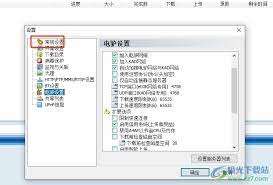ps2020怎么填充图层
在ps2020的神奇世界里,填充图层可是一项超实用的技能,能让你的设计作品瞬间焕发光彩。今天,就跟着我一起深入了解如何在ps2020中巧妙填充图层吧!
快速填充纯色
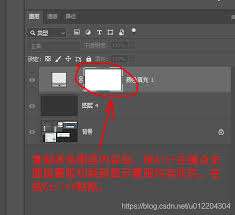
当你想要给图层添加一个简洁的纯色背景时,这方法超简单。首先选中你要填充的图层,然后按下快捷键alt+delete(windows系统)或command+delete(mac系统),就能快速用前景色填充图层啦。要是你想换个颜色,只需在工具栏中双击前景色图标,在弹出的拾色器里挑选心仪的颜色就行。
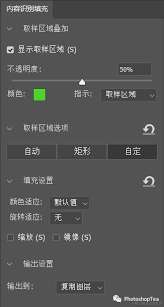
渐变填充添魅力
渐变填充能为图层营造出丰富而独特的视觉效果。选中图层后,点击图层面板下方的“创建新的填充或调整图层”按钮,选择“渐变”。这时会弹出渐变编辑器,在这里你可以自定义渐变的颜色、类型等。比如线性渐变能打造出直线延伸的效果,径向渐变可营造出中心扩散的感觉。调整好后,点击“确定”,渐变就会填充到图层上啦。
图案填充展个性
利用图案填充能让图层充满别样的风格。同样先选中图层,再点击“创建新的填充或调整图层”,选择“图案”。ps2020自带了许多精美的图案,你可以在弹出的图案拾色器中挑选。要是觉得自带的不够,还能点击右上角的小齿轮图标,选择“载入图案”,导入自己喜欢的图案。选好图案后,图层就会被独特的图案所填充,瞬间变得与众不同。
智能填充显神通
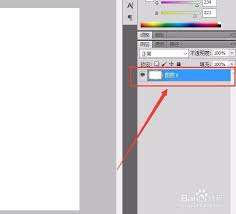
智能填充是ps2020的一大亮点。当你想要去除图像中的某个元素时,选中该图层,使用修复画笔等工具大致涂抹要去除的部分。然后点击“编辑”菜单,选择“填充”,在弹出的填充对话框中,选择“内容识别”。ps会智能分析周围图像内容,自动填充去除元素后的空白,效果常常令人惊叹。
掌握了这些在ps2020中填充图层的方法,你就能随心所欲地为你的设计增添色彩、创造独特效果啦。赶紧动手试试,开启属于你的创意设计之旅吧!
上一篇:陌陌能否通过手机号找人
下一篇:天眼查如何查看企业评分
-
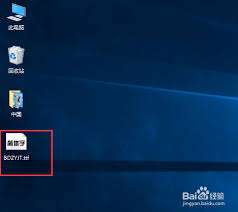 在使用ps2020进行设计工作时,添加字体能为作品增添更多个性与魅力。那么,该如何在ps2020中添加字体呢?
在使用ps2020进行设计工作时,添加字体能为作品增添更多个性与魅力。那么,该如何在ps2020中添加字体呢? -
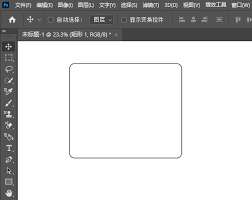 在使用ps2021进行设计工作时,经常会用到矩形工具来创建各种形状。而调节矩形工具边框的粗细,能为设计增添不同的效果。下面就来详细介绍一下调节方法。
在使用ps2021进行设计工作时,经常会用到矩形工具来创建各种形状。而调节矩形工具边框的粗细,能为设计增添不同的效果。下面就来详细介绍一下调节方法。 -
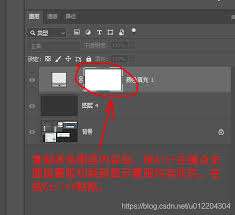 在ps2020的神奇世界里,填充图层可是一项超实用的技能,能让你的设计作品瞬间焕发光彩。今天,就跟着我一起深入了解如何在ps2020中巧妙填充图层吧!
在ps2020的神奇世界里,填充图层可是一项超实用的技能,能让你的设计作品瞬间焕发光彩。今天,就跟着我一起深入了解如何在ps2020中巧妙填充图层吧! -
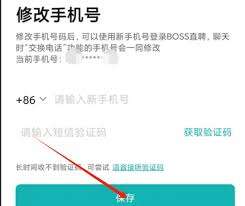 在使用boss直聘的过程中,有时我们可能需要修改绑定的手机号。以下为您详细介绍修改手机号的具体步骤。
在使用boss直聘的过程中,有时我们可能需要修改绑定的手机号。以下为您详细介绍修改手机号的具体步骤。 -
 在数字化时代,各种智能设备为生活带来了极大便利,而京东小家作为连接众多智能设备的平台,关联账号是使用其丰富功能的重要第一步。那么,京东小家怎么关联账号呢?
在数字化时代,各种智能设备为生活带来了极大便利,而京东小家作为连接众多智能设备的平台,关联账号是使用其丰富功能的重要第一步。那么,京东小家怎么关联账号呢? -
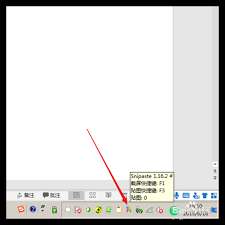 在日常使用电脑时,截图是一项常用操作。而snipaste作为一款强大的截图软件,能为我们带来诸多便利。你是否想过让截图更酷炫,比如添加3d效果呢?下面就来教你如何实现。
在日常使用电脑时,截图是一项常用操作。而snipaste作为一款强大的截图软件,能为我们带来诸多便利。你是否想过让截图更酷炫,比如添加3d效果呢?下面就来教你如何实现。 -
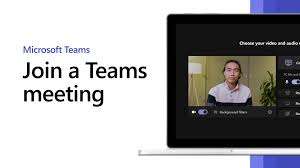 在当今数字化办公的时代,teams成为了许多团队进行沟通协作的重要工具。了解如何加入teams会议,能让你高效地参与各种工作讨论和交流。
在当今数字化办公的时代,teams成为了许多团队进行沟通协作的重要工具。了解如何加入teams会议,能让你高效地参与各种工作讨论和交流。 -
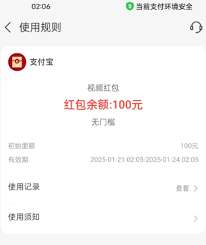 在网络世界里,各种新奇的活动总是能吸引大家的目光,支付宝视频红包活动便是其中之一。不少人都在好奇,支付宝视频红包100元有做完的吗?
在网络世界里,各种新奇的活动总是能吸引大家的目光,支付宝视频红包活动便是其中之一。不少人都在好奇,支付宝视频红包100元有做完的吗?
-
火柴人异形战场
v1.0.0 安卓版
2025年07月24日
-
你想怎么死
v1.0.1 安卓版
2025年07月24日
-
大当家之路(0.1折红颜版)
v1.1.0 安卓版
2025年07月24日
-
孤堡英雄(0.1折免费领万抽)
v1.1.0 安卓版
2025年07月24日
-
上古神域(0.1折百亿补贴)
v1.1.0 安卓版
2025年07月24日
-
莽荒纪-纪宁传奇(1折免费版)
v1.1.0 安卓版
2025年07月24日
-
天下争霸三国志(0.1折免费送吕布)
v1.1.0 安卓版
2025年07月24日
-
暴走无双团(0.1折幻想封神)
v1.1.0 安卓版
2025年07月24日
-
御妖师(免费火影0.05折)
v1.1.0 安卓版
2025年07月24日
-
天天奔跑打怪兽(一剑红尘0.05折)
v1.1.0 安卓版
2025年07月24日